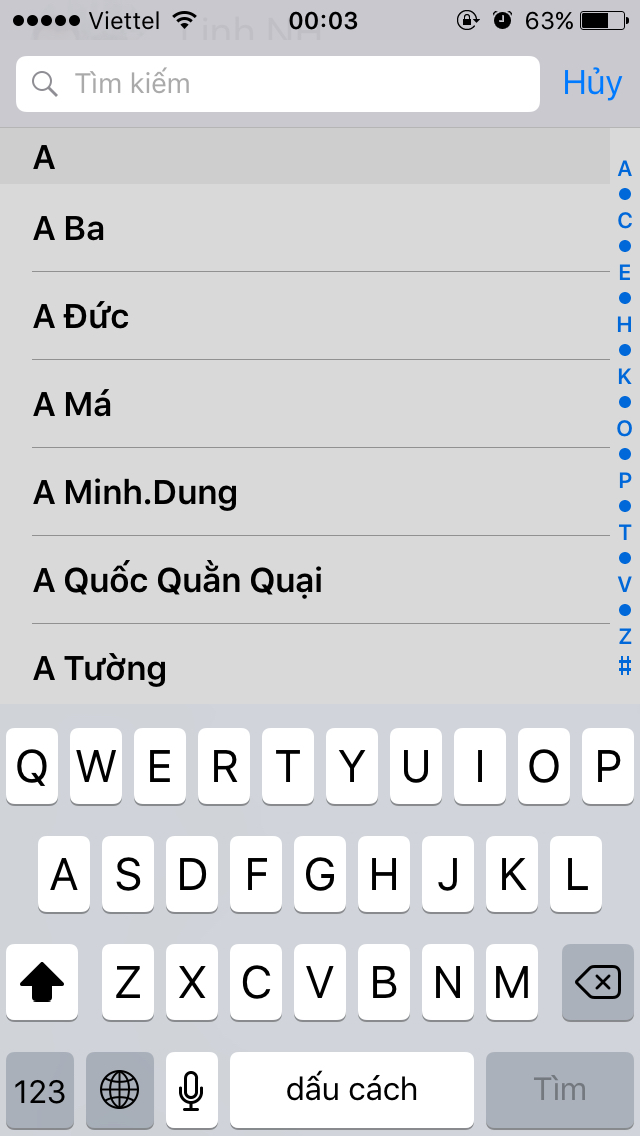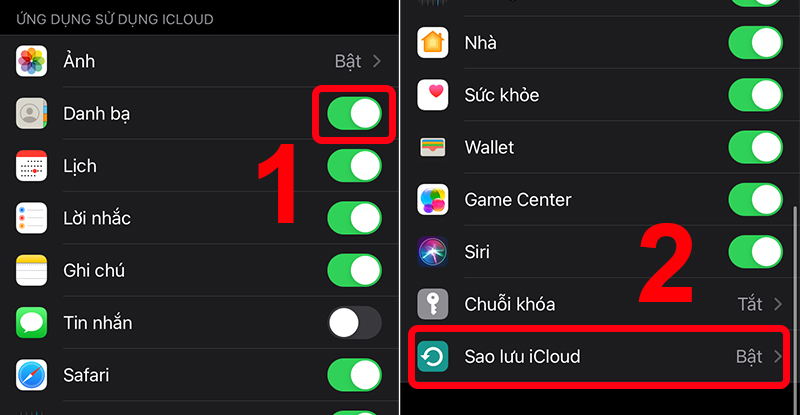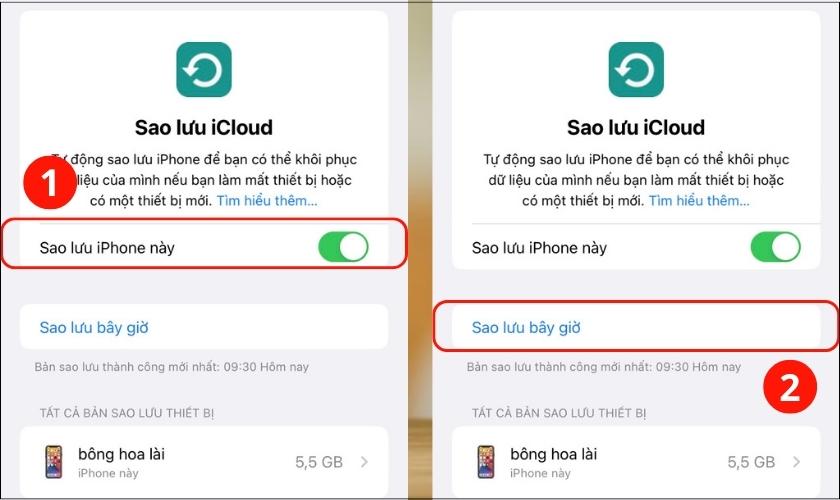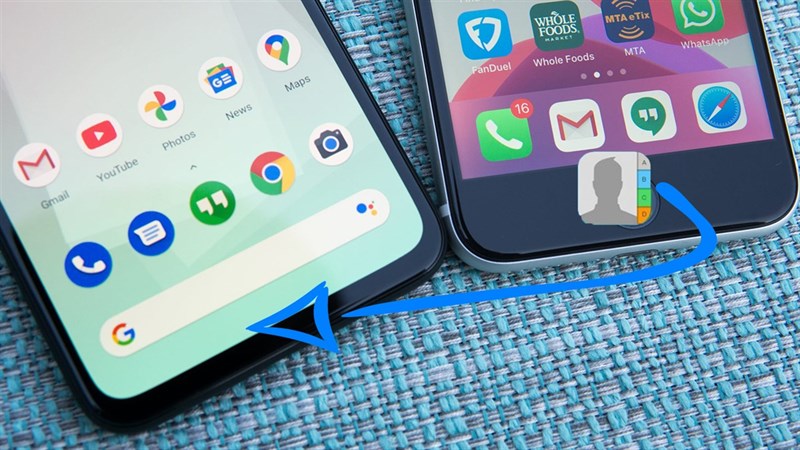Chủ đề tìm danh bạ trên icloud: Khám phá bí quyết "Tìm Danh Bạ Trên iCloud" thông qua hướng dẫn chi tiết, từ cách truy cập, đồng bộ, đến khôi phục và quản lý danh bạ hiệu quả. Bài viết này không chỉ giúp bạn nắm bắt cách thức hoạt động của iCloud mà còn cung cấp mẹo vặt để tối ưu hóa trải nghiệm sử dụng. Hãy cùng chúng tôi khai thác tối đa tiềm năng của danh bạ iCloud!
Mục lục
- Hướng Dẫn Tìm Danh Bạ Trên iCloud
- Hướng Dẫn Truy Cập và Quản Lý Danh Bạ trên iCloud
- Cách Đồng Bộ Danh Bạ với iCloud trên iPhone và iPad
- Cách Xem và Sửa Đổi Danh Bạ từ iCloud.com
- Khôi Phục Danh Bạ Đã Xóa từ iCloud
- Hợp Nhất Danh Bạ trên iCloud để Tránh Trùng Lặp
- Mẹo Quản Lý Danh Bạ Hiệu Quả trên iCloud
- Cách Thêm và Xóa Liên Hệ trên iCloud
- Troubleshooting: Khắc Phục Sự Cố Đồng Bộ Danh Bạ với iCloud
- FAQs: Câu Hỏi Thường Gặp Khi Sử Dụng Danh Bạ iCloud
- Làm thế nào để tìm danh bạ trên iCloud một cách nhanh chóng và hiệu quả nhất?
- YOUTUBE: Cách nhập danh bạ từ tài khoản iCloud vào điện thoại iPhone đơn giản
Hướng Dẫn Tìm Danh Bạ Trên iCloud
Việc quản lý danh bạ trên iCloud giúp bạn dễ dàng truy cập và sắp xếp liên hệ của mình mọi lúc, mọi nơi. Dưới đây là các bước và mẹo để quản lý danh bạ của bạn trên iCloud.
Cách Truy Cập Danh Bạ Trên iCloud.com
- Truy cập vào iCloud.com và đăng nhập bằng Apple ID.
- Chọn ứng dụng Danh bạ để xem và quản lý liên hệ của bạn.
Cách Đồng Bộ Danh Bạ Với iCloud
- Vào Cài đặt > [tên của bạn] > iCloud trên thiết bị iOS của bạn.
- Kích hoạt tùy chọn Danh bạ để bắt đầu đồng bộ.
Cách Khôi Phục Danh Bạ Từ iCloud
- Đăng nhập vào iCloud.com.
- Chọn Cài đặt > Phục hồi danh bạ (ở phần dưới của trang).
Cách Hợp Nhất Danh Bạ Với iCloud
Để tránh trùng lặp, bạn có thể hợp nhất các liên hệ khi đồng bộ hóa với iCloud bằng cách chọn tùy chọn hợp nhất trên thiết bị của bạn.
Mẹo Quản Lý Danh Bạ Hiệu Quả
- Sử dụng tính năng sắp xếp và tìm kiếm để dễ dàng quản lý liên hệ.
- Tạo nhóm danh bạ để phân loại liên hệ theo mục đích sử dụng.
Thao Tác Khác
| Thao Tác | Hướng Dẫn |
| Xóa Liên Hệ | Chọn liên hệ > Chọn biểu tượng xóa. |
| Thêm Liên Hệ | Chọn biểu tượng "+" để thêm liên hệ mới. |
Lưu ý: Để sử dụng các tính năng này, bạn cần có kết nối Internet và đăng nhập bằng Apple ID.
/fptshop.com.vn/uploads/images/2015/Tin-Tuc/Khang/092017/cap-nhat-danh-ba-len-icloud-1.jpg)
READ MORE:
Hướng Dẫn Truy Cập và Quản Lý Danh Bạ trên iCloud
Quản lý danh bạ trên iCloud giúp bạn dễ dàng truy cập và sắp xếp thông tin liên lạc mọi lúc, mọi nơi. Dưới đây là các bước cụ thể để bạn có thể truy cập và quản lý danh bạ của mình trên iCloud một cách hiệu quả.
- Truy cập vào trang web iCloud.com từ bất kỳ trình duyệt web nào.
- Đăng nhập bằng Apple ID của bạn.
- Chọn ứng dụng Danh bạ (Contacts) từ màn hình chính của iCloud.
- Tại đây, bạn có thể xem toàn bộ danh bạ của mình, bao gồm các thông tin liên lạc đã được đồng bộ từ thiết bị iOS của bạn.
Để thêm hoặc sửa đổi thông tin liên lạc:
- Chọn liên hệ bạn muốn chỉnh sửa, sau đó nhấp vào nút "Chỉnh sửa" ở góc phải trên.
- Để thêm liên hệ mới, nhấp vào biểu tượng "+" ở góc dưới bên trái.
- Sau khi hoàn tất, nhấp vào "Hoàn tất" để lưu thay đổi.
Bạn cũng có thể sắp xếp danh bạ của mình thành các nhóm khác nhau để dễ dàng quản lý hơn. Chỉ cần chọn "Thêm vào nhóm" và tạo hoặc chọn một nhóm hiện có.
| Thao Tác | Mô Tả |
| Xem Danh Bạ | Truy cập và xem thông tin liên lạc. |
| Thêm/Sửa Danh Bạ | Thêm thông tin liên lạc mới hoặc cập nhật thông tin hiện có. |
| Xóa Danh Bạ | Chọn liên hệ và nhấp vào "Xóa" để loại bỏ khỏi danh bạ. |
Lưu ý: Mọi thay đổi bạn thực hiện trên iCloud sẽ được tự động đồng bộ hóa với tất cả các thiết bị của bạn đang sử dụng cùng Apple ID.
Cách Đồng Bộ Danh Bạ với iCloud trên iPhone và iPad
Đồng bộ hóa danh bạ của bạn với iCloud là một cách tuyệt vời để đảm bảo rằng bạn luôn có bản sao lưu của thông tin liên lạc quan trọng, cũng như giữ cho danh bạ được cập nhật trên tất cả các thiết bị của bạn. Dưới đây là cách bạn có thể dễ dàng đồng bộ danh bạ của mình với iCloud trên iPhone và iPad.
- Mở ứng dụng Cài đặt (Settings) trên thiết bị của bạn.
- Chạm vào tên của bạn ở đầu màn hình để truy cập vào cài đặt Apple ID, iCloud, iTunes và App Store.
- Chọn "iCloud" để truy cập vào cài đặt iCloud.
- Tìm và bật công tắc bên cạnh "Danh bạ" (Contacts) để kích hoạt đồng bộ hóa danh bạ của bạn với iCloud.
Khi bạn bật đồng bộ hóa danh bạ, tất cả thông tin liên lạc trên thiết bị của bạn sẽ được đồng bộ hóa với tài khoản iCloud của bạn. Điều này có nghĩa là bạn có thể truy cập danh bạ của mình từ bất kỳ thiết bị Apple nào khác sử dụng cùng một Apple ID.
| Bước | Hành động |
| 1 | Mở Cài đặt trên iPhone/iPad |
| 2 | Chạm vào tên của bạn |
| 3 | Chọn iCloud |
| 4 | Bật Danh bạ |
Lưu ý: Đảm bảo rằng bạn đã đăng nhập vào iCloud với cùng một Apple ID trên tất cả các thiết bị để đồng bộ hóa thành công. Nếu bạn thay đổi hoặc chỉnh sửa bất kỳ liên hệ nào trên một thiết bị, các thay đổi sẽ được cập nhật tự động trên tất cả các thiết bị khác thông qua iCloud.
Cách Xem và Sửa Đổi Danh Bạ từ iCloud.com
Truy cập và quản lý danh bạ của bạn từ iCloud.com là một cách thuận tiện để giữ cho thông tin liên lạc của bạn được cập nhật trên tất cả các thiết bị. Dưới đây là các bước để xem và sửa đổi danh bạ của bạn từ trang web iCloud.
- Mở trình duyệt web của bạn và truy cập vào www.icloud.com.
- Đăng nhập vào tài khoản iCloud của bạn bằng Apple ID và mật khẩu.
- Sau khi đăng nhập thành công, chọn biểu tượng "Danh bạ" (Contacts) từ màn hình chính của iCloud.
- Bạn sẽ thấy danh sách liên hệ hiện có. Để thêm liên hệ mới, chọn biểu tượng "+" ở góc dưới bên trái.
- Để sửa đổi thông tin liên hệ, chọn liên hệ bạn muốn chỉnh sửa và nhấp vào "Chỉnh sửa" ở góc phải trên.
- Sau khi chỉnh sửa, nhấp vào "Hoàn tất" để lưu thay đổi.
Ngoài ra, bạn cũng có thể tạo các nhóm mới để phân loại liên hệ, giúp dễ dàng quản lý hơn. Chỉ cần chọn "Nhóm" ở góc dưới bên trái và sau đó "Tạo nhóm mới".
| Thao Tác | Mô Tả |
| Xem Danh Bạ | Truy cập và xem danh sách liên hệ. |
| Thêm/Sửa Danh Bạ | Thêm hoặc chỉnh sửa thông tin liên hệ. |
| Tạo Nhóm | Phân loại liên hệ vào các nhóm khác nhau. |
Lưu ý: Mọi thay đổi bạn thực hiện trên iCloud.com sẽ được tự động đồng bộ hóa với tất cả các thiết bị mà bạn đang sử dụng cùng Apple ID.

Khôi Phục Danh Bạ Đã Xóa từ iCloud
Đôi khi, việc xóa nhầm một liên hệ quan trọng từ danh bạ của bạn có thể gây ra nhiều rắc rối. May mắn thay, iCloud cung cấp một cách dễ dàng để khôi phục các danh bạ đã xóa. Dưới đây là các bước bạn cần thực hiện để lấy lại thông tin liên lạc đã mất từ iCloud.
- Truy cập vào www.icloud.com từ trình duyệt của bạn và đăng nhập bằng Apple ID.
- Sau khi đăng nhập thành công, chọn "Cài đặt Tài khoản" hoặc "Account Settings".
- Tìm phần "Khôi phục danh bạ" hoặc "Restore Contacts" trong phần "Nâng cao" hoặc "Advanced".
- ICloud sẽ hiển thị một danh sách các bản sao lưu danh bạ từ các thời điểm khác nhau. Chọn bản sao lưu bạn muốn khôi phục.
- Nhấn "Khôi phục" hoặc "Restore" để bắt đầu quá trình phục hồi. Lưu ý rằng việc này sẽ thay thế danh bạ hiện tại trên iCloud cũng như trên tất cả các thiết bị đồng bộ với iCloud.
Quá trình khôi phục có thể mất một vài phút, tùy thuộc vào số lượng liên hệ cần phục hồi. Sau khi hoàn tất, bạn sẽ thấy danh bạ của mình đã được khôi phục về trạng thái trước khi xóa.
| Bước | Hướng dẫn |
| 1 | Đăng nhập vào iCloud.com |
| 2 | Chọn "Cài đặt Tài khoản" |
| 3 | Chọn "Khôi phục danh bạ" |
| 4 | Chọn bản sao lưu để khôi phục |
| 5 | Nhấn "Khôi phục" |
Lưu ý: Bạn chỉ có thể khôi phục danh bạ trong vòng 30 ngày kể từ khi bị xóa. Hãy đảm bảo rằng bạn chọn đúng bản sao lưu trước khi tiến hành khôi phục.
Hợp Nhất Danh Bạ trên iCloud để Tránh Trùng Lặp
Trùng lặp danh bạ có thể gây rối loạn và khó khăn trong quản lý liên hệ. iCloud cung cấp giải pháp hợp nhất danh bạ một cách thông minh, giúp bạn dễ dàng loại bỏ các bản sao liên hệ trùng lặp. Dưới đây là các bước để hợp nhất danh bạ trên iCloud:
- Đăng nhập vào tài khoản iCloud của bạn trên trình duyệt web.
- Chọn "Danh bạ" để xem toàn bộ danh sách liên hệ của bạn.
- Nếu có bất kỳ liên hệ nào trùng lặp, một thông báo sẽ xuất hiện ở góc dưới cùng, gợi ý bạn hợp nhất các liên hệ trùng lặp đó.
- Click vào thông báo và sau đó chọn "Hợp nhất". iCloud sẽ tự động gộp các liên hệ trùng lặp thành một, giữ lại mọi thông tin quan trọng.
Bạn cũng có thể sử dụng các ứng dụng bên thứ ba để giúp quản lý và hợp nhất danh bạ, nhưng hãy chắc chắn rằng bạn tin tưởng vào ứng dụng đó trước khi cung cấp quyền truy cập vào thông tin liên lạc của mình.
| Bước | Hành động | Ghi chú |
| 1 | Đăng nhập vào iCloud | Sử dụng Apple ID và mật khẩu |
| 2 | Chọn "Danh bạ" | Xem danh sách liên hệ |
| 3 | Tìm và chọn thông báo trùng lặp | Thông báo xuất hiện nếu có trùng lặp |
| 4 | Chọn "Hợp nhất" | Gộp các liên hệ trùng lặp |
Lưu ý: Quá trình hợp nhất có thể mất một vài phút tùy thuộc vào số lượng liên hệ trùng lặp. Sau khi hợp nhất, tất cả các thiết bị đồng bộ với iCloud sẽ cập nhật danh bạ mới này.
Mẹo Quản Lý Danh Bạ Hiệu Quả trên iCloud
Quản lý danh bạ trên iCloud không chỉ giúp bạn đồng bộ hóa thông tin liên lạc trên các thiết bị mà còn giúp bạn tối ưu hóa quy trình làm việc. Dưới đây là một số mẹo quản lý danh bạ hiệu quả trên iCloud:
- Sử dụng tính năng tìm kiếm: iCloud cho phép bạn nhanh chóng tìm kiếm liên hệ mà không cần lướt qua hàng trăm mục.
- Tạo nhóm liên hệ: Phân loại liên hệ vào các nhóm như "Gia đình", "Công việc" để dễ dàng quản lý và tìm kiếm.
- Hợp nhất danh bạ: Sử dụng tính năng hợp nhất để loại bỏ các bản ghi trùng lặp, giúp danh bạ của bạn gọn gàng hơn.
- Sao lưu danh bạ: Đảm bảo rằng bạn có bản sao lưu danh bạ, giúp bạn khôi phục dễ dàng khi cần.
- Chỉnh sửa thông tin liên hệ trực tuyến: Sử dụng iCloud.com để chỉnh sửa thông tin liên hệ, thay đổi sẽ được đồng bộ hóa tự động trên tất cả các thiết bị.
Ngoài ra, đừng quên kiểm tra cài đặt bảo mật của tài khoản iCloud của bạn để đảm bảo thông tin liên hệ được bảo vệ.
| Mẹo | Lợi ích |
| Tạo nhóm liên hệ | Quản lý và tìm kiếm liên hệ dễ dàng hơn |
| Hợp nhất danh bạ | Giảm bớt sự trùng lặp, giữ danh bạ gọn gàng |
| Sao lưu danh bạ | An toàn cho dữ liệu, dễ dàng khôi phục khi cần |
Áp dụng các mẹo này giúp quản lý danh bạ trên iCloud của bạn trở nên dễ dàng và hiệu quả hơn.
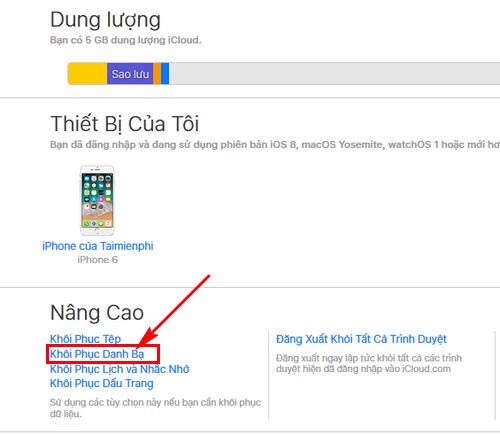
Cách Thêm và Xóa Liên Hệ trên iCloud
Quản lý danh bạ của bạn trên iCloud giúp bạn dễ dàng truy cập và cập nhật thông tin liên hệ từ bất kỳ thiết bị nào. Dưới đây là cách thêm mới và xóa liên hệ trên iCloud một cách nhanh chóng và dễ dàng.
Để Thêm Liên Hệ Mới:
- Truy cập vào trang web iCloud.com từ trình duyệt của bạn và đăng nhập bằng Apple ID.
- Chọn "Danh bạ" từ danh sách các ứng dụng.
- Click vào biểu tượng "+" ở góc dưới bên trái, sau đó chọn "Thêm Liên Hệ".
- Nhập thông tin liên hệ mới, sau đó nhấn "Hoàn tất" để lưu.
Để Xóa Liên Hệ:
- Vào mục "Danh bạ" trên iCloud.com như đã mô tả ở trên.
- Chọn liên hệ bạn muốn xóa.
- Nhấn vào biểu tượng bánh răng ở góc dưới bên trái và chọn "Xóa".
- Xác nhận việc xóa bằng cách nhấn "Xóa" trong cửa sổ pop-up.
Lưu ý: Việc xóa liên hệ từ iCloud sẽ xóa vĩnh viễn liên hệ đó khỏi tất cả các thiết bị đồng bộ hóa với tài khoản iCloud của bạn.
| Thao Tác | Hướng Dẫn |
| Thêm Liên Hệ | Truy cập iCloud.com > Danh bạ > "+" > "Thêm Liên Hệ" |
| Xóa Liên Hệ | Truy cập iCloud.com > Danh bạ > Chọn Liên Hệ > Bánh răng > "Xóa" |
Quản lý danh bạ của bạn trên iCloud không chỉ giúp bạn giữ liên lạc với mọi người mà còn đảm bảo thông tin của bạn được cập nhật và an toàn.
Troubleshooting: Khắc Phục Sự Cố Đồng Bộ Danh Bạ với iCloud
Đôi khi việc đồng bộ danh bạ với iCloud có thể gặp sự cố, dẫn đến việc danh bạ không được cập nhật trên tất cả thiết bị. Dưới đây là một số cách để khắc phục những vấn đề phổ biến nhất.
Kiểm Tra Cài Đặt Đồng Bộ:
- Đảm bảo rằng bạn đã bật tính năng đồng bộ danh bạ trong Cài đặt iCloud trên thiết bị của mình.
- Truy cập Cài đặt > [Tên của bạn] > iCloud, sau đó bật tùy chọn Danh bạ.
Đăng Xuất và Đăng Nhập Lại Tài Khoản iCloud:
- Đôi khi, việc đăng xuất và đăng nhập lại vào tài khoản iCloud của bạn có thể giúp giải quyết sự cố đồng bộ.
- Truy cập Cài đặt > [Tên của bạn], cuộn xuống dưới và chọn Đăng Xuất. Sau đó, đăng nhập lại bằng Apple ID của bạn.
Khởi Động Lại Thiết Bị:
- Thử khởi động lại thiết bị của bạn để xem sự cố có được giải quyết không.
Kiểm Tra Kết Nối Mạng:
- Đảm bảo rằng bạn đang kết nối với mạng Wi-Fi hoặc mạng di động để đồng bộ hóa với iCloud.
Đồng Bộ Lại Danh Bạ:
- Nếu danh bạ vẫn không đồng bộ, bạn có thể thử tắt và bật lại tùy chọn đồng bộ danh bạ trên iCloud.
- Truy cập Cài đặt > [Tên của bạn] > iCloud, tắt Danh bạ và bật lại sau vài giây.
Nếu bạn vẫn gặp sự cố sau khi thử các bước trên, hãy liên hệ với Hỗ Trợ Apple để nhận thêm sự giúp đỡ.
FAQs: Câu Hỏi Thường Gặp Khi Sử Dụng Danh Bạ iCloud
Dưới đây là một số câu hỏi thường gặp khi bạn sử dụng danh bạ trên iCloud, cùng với các giải đáp giúp bạn hiểu rõ và sử dụng dịch vụ này một cách hiệu quả nhất.
- Làm thế nào để đồng bộ danh bạ với iCloud?Để đồng bộ danh bạ, vào Cài đặt > [Tên của bạn] > iCloud và bật tùy chọn Danh bạ.
- Tôi có thể xem danh bạ iCloud trên web không?Có, bạn có thể truy cập iCloud.com, đăng nhập và chọn Danh bạ để xem và quản lý danh bạ của mình.
- Làm thế nào để khôi phục danh bạ đã xóa từ iCloud?Bạn có thể khôi phục danh bạ đã xóa bằng cách vào Cài đặt iCloud trên web, chọn Phục hồi danh bạ trong phần Cài đặt Nâng cao.
- Tôi có thể hợp nhất danh bạ trùng lặp trên iCloud không?Có, iCloud tự động phát hiện và gợi ý hợp nhất danh bạ trùng lặp khi bạn truy cập danh bạ từ iCloud.com.
- Đồng bộ danh bạ với iCloud có ảnh hưởng đến dữ liệu trên thiết bị khác không?Có, khi bạn đồng bộ danh bạ với iCloud, mọi thay đổi sẽ được cập nhật tự động trên tất cả các thiết bị sử dụng cùng Apple ID.
Nếu bạn gặp bất kỳ sự cố nào khi sử dụng danh bạ iCloud hoặc có thêm câu hỏi, bạn có thể tham khảo thêm tại trang hỗ trợ của Apple hoặc liên hệ với bộ phận hỗ trợ khách hàng của Apple để được giúp đỡ.
Quản lý danh bạ trên iCloud không chỉ giúp thông tin liên lạc của bạn luôn được cập nhật và an toàn trên mọi thiết bị, mà còn đem lại sự tiện lợi tối ưu cho cuộc sống hàng ngày. Hãy tận hưởng sự thuận tiện này để kết nối mọi lúc, mọi nơi.
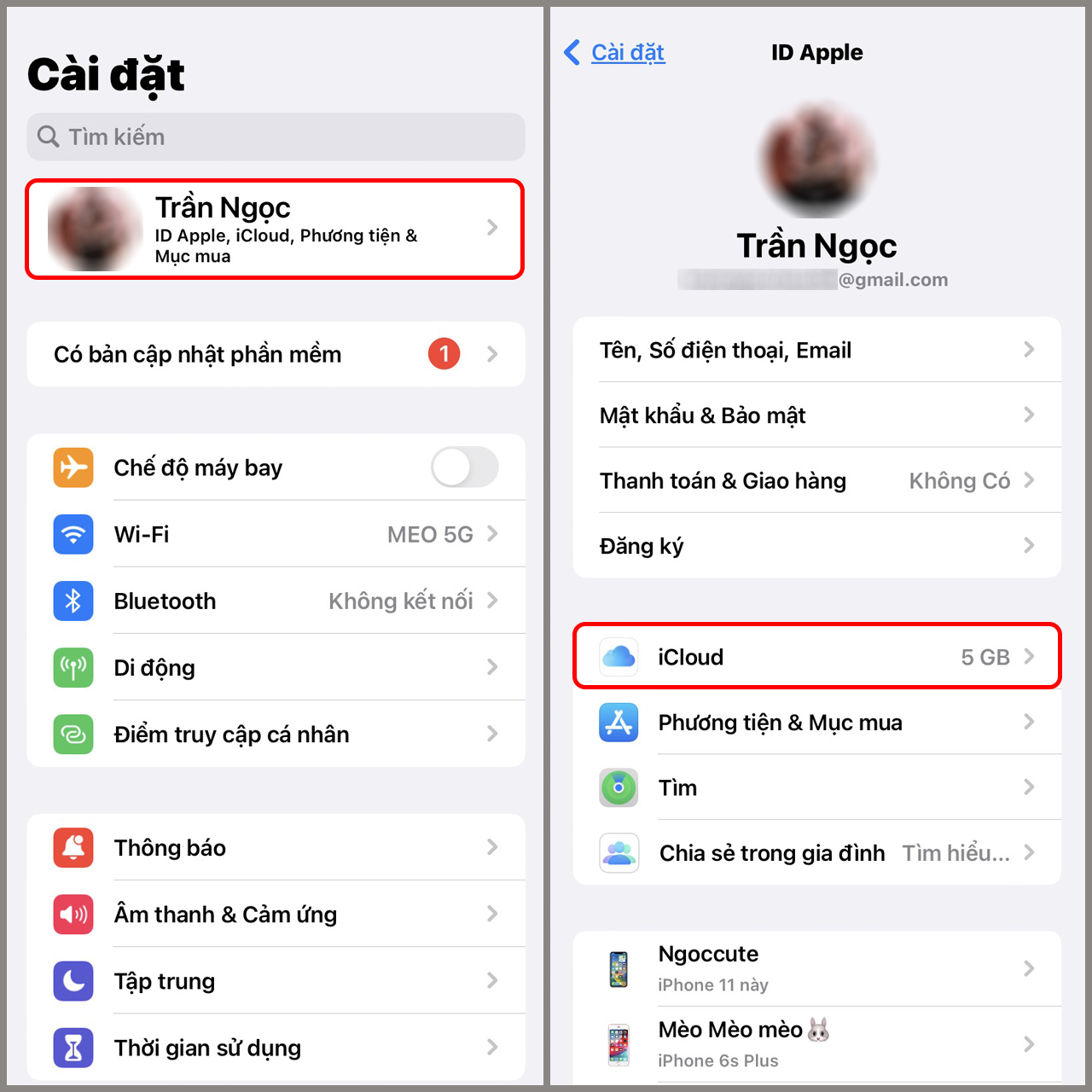
Làm thế nào để tìm danh bạ trên iCloud một cách nhanh chóng và hiệu quả nhất?
Để tìm danh bạ trên iCloud một cách nhanh chóng và hiệu quả, bạn có thể thực hiện các bước sau:
- Truy cập vào trang chủ icloud.com trên trình duyệt web.
- Đăng nhập bằng tài khoản Apple ID của bạn.
- Chọn mục \"Danh bạ\" (Contact) trên giao diện iCloud.
- Ở đây, bạn có thể tìm kiếm danh bạ theo tên hoặc số điện thoại một cách nhanh chóng bằng cách sử dụng thanh tìm kiếm.
Cách nhập danh bạ từ tài khoản iCloud vào điện thoại iPhone đơn giản
Hãy khám phá cách thức mới để sao chép danh bạ từ iCloud vào iPhone một cách nhanh chóng và dễ dàng. Hãy khôi phục danh bạ iPhone từ iCloud ngay hôm nay!
READ MORE:
Cách lấy lại danh bạ trên iPhone bị mất, xóa nhầm đơn giản
Trong quá trình sử dụng iPhone, có thể bạn sẽ gặp phải vấn đề lạ đó là bị mất hết Danh bạ mà không có một lý do rõ ràng.